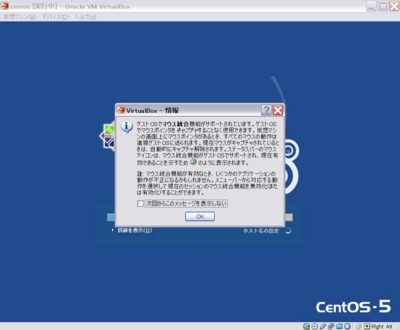マウスポインタを統合する方法を残す(Guest Additionsインストール)
このブログは【カミタニブログ】へ引っ越しました。当該記事はこちらになります。
お手数をおかけしますが、よろしくお願いいたします。
VirtualBoxを初期設定のまま触っていると、
マウスカーソルが2つ存在してる事になるんですよね。
マウスカーソルの操作(キャプチャ)が面倒だったりしましたので
(ゲストOSからホストOSに戻る時、デフォルトだと[Ctrl]だっけか)
ホストOSとゲストOS間のめんどうな壁をとっぱらいますლ(・ิω・ิლ)
Guest Additionsのインストール
仮想マシンを起動した状態で、
メニューの[デバイス(D)]→[Guest Additionsのインストール(I)]をクリック。
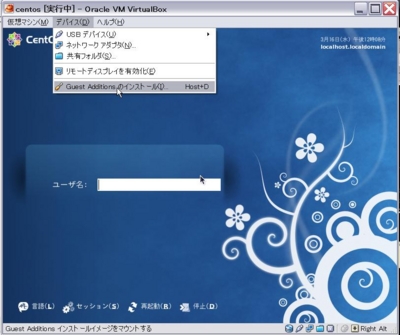
とすると、怒られました。
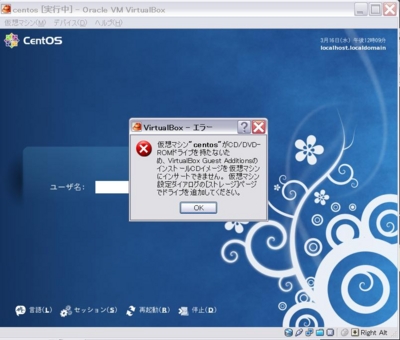
インストールCDイメージをインサート出来ません。すいません。
このインストールは、選択しただけでCDイメージを勝手に(?)インサートしてくれるようですが
ゲストOSのインストール終わった後、ドライブを消してました、、
と、いうわけでCDドライブを設定します。
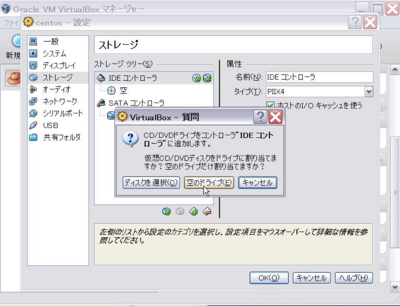
使用する仮想マシンの設定から、
左側メニュー[ストレージ] >> [ストレージツリー] へ行き、+マークの付いたDVDアイコンをクリックします。
ここまではゲストOSの設定時と一緒。
この時に、[空のドライブ(E)]を設定します。
そして再度、メニューの[デバイス(D)]→[Guest Additionsのインストール(I)]をクリック。
※ちなみに仮想マシン起動中は[設定]変更が出来ないので、一度仮想マシンを落とさないといけないので注意、って程のことでもないか。
これで無事、マウントしたメディアのディレクトリが開かれます。
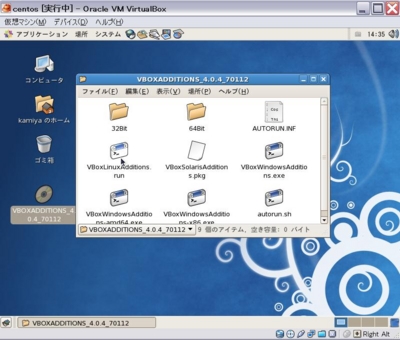
このまま一気にGo!
と行きたいところだったのですが、
GUIで行けちゃうのかな、思ったのもつかの間、旨くいかず。
仮想マシンの設定部分見ると、ちゃんとストレージに
VBOXADDITIONS_4.0.4_70112
(私のバージョンではこういうもの)
がマウントされてるんだけどな。
ので、参考記事を参考にさせて頂きつつ、CUIでGo。
..と、と、と、そういえばCentOSでメディアを使ったことがない!
当然、このデータがどこに入ってるか意識したことがない=知らなんだ><
というわけで、地道に探します。
ここでした
/media/
そりゃそうですよね。
普段どんだけこの言葉使ってんだ><
というわけで、絶対パスでコマンド残しときます。
sh /media/VBOXADDITIONS_4.0.4_70112/VBoxLinuxAdditions.run all
VBoxLinuxAdditions.runを実行します。
まぬけなミス
メディアがどこにあるかも知らず、参考記事の相対コマンドをそのまま打って
怒られもうした。
そりゃそうだ。
Verifying archive integrity... All good. Uncompressing VirtualBox 4.0.4 Guest Additions for Linux......... VirtualBox Guest Additions installer Please specify an absolute path Usage: install [<installation directory>] | uninstall [force] [no_setup] Example: /media/VBOXADDITIONS_4.0.4_70112/VBoxLinuxAdditions.run install
と、多分失敗してる感のメッセージ。
Please specify an absolute path
Google翻訳によると、"絶対パスを指定してください"との事。
Exampleに書いてある、
/media/VBOXADDITIONS_4.0.4_70112/VBoxLinuxAdditions.run
でインストール開始した模様。